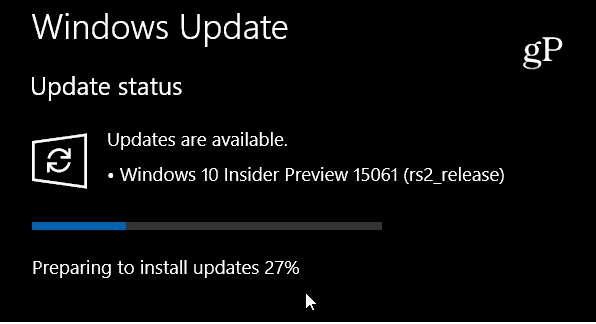Viimeksi päivitetty

Jos haluat piristää Android-kokemustasi, voit muokata sovelluksia. Näin voit muuttaa sovelluskuvakkeita Androidissa.
Androidin oletuskäyttöliittymä ja kuvakkeet näyttävät oletuksena hyviltä. Jos kuitenkin olet kyllästynyt neliön muotoisiin kuvakkeisiin tai haluat lisätä kuvasi kuvakkeisiin, voit muokata asioita hieman piristämään.
Sovelluskuvakkeiden vaihtaminen antaa sinun lisätä hieman tyylikkyyttä, ja sovelluskuvakkeiden nimien muuttaminen voi auttaa saamaan asioita aikaan. Esimerkiksi käynnistysohjelmat ja muut Play Kaupan mukautussovellukset mahdollistavat sovelluskuvakkeiden helpon mukauttamisen Androidille.
Tänään näytämme sinulle, kuinka voit muuttaa sovelluskuvakkeita Androidissa ilmaisella ja yksinkertaisella menetelmällä. Voit muuttaa sovelluskuvakkeiden nimiä ja niiden muotoa.
Muuta sovelluskuvakkeita Androidissa
Play Kaupassa on paljon kantoraketteja, mutta useimmat ovat täynnä mainoksia. Sen sijaan käytämme suosittua (ja ilmaista) Nova Launcheria. Siinä on monia vaihtoehtoja; Jos haluat enemmän, voit ostaa Nova Launcher Primen hintaan 4,99 dollaria.
Voit muuttaa sovelluskuvakkeita seuraavasti:
- lataa ja asenna Nova Launcher Android-puhelimella tai -tabletilla.
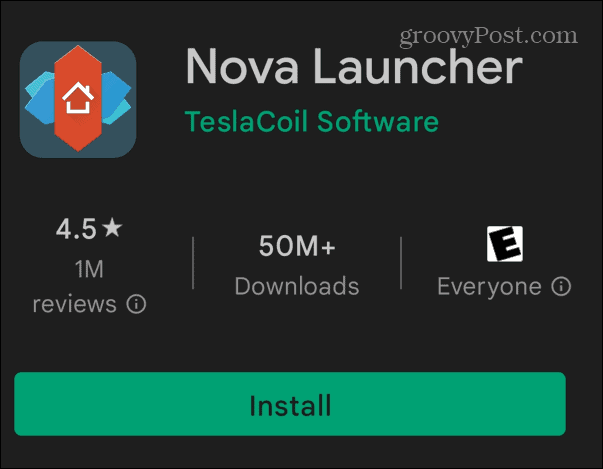
- Kun se on asennettu, vieritä alas kohtaan Kuvakkeet osio.
- Tässä osiossa voit muuttaa ikonin muoto ja kuvakkeen koko. Napauta haluamaasi lomaketta ja säädä liukusäädintä kuvakkeen koon mukaan. Yllä on esikatseluruutu, josta saat käsityksen siitä, miltä asiat näyttävät.
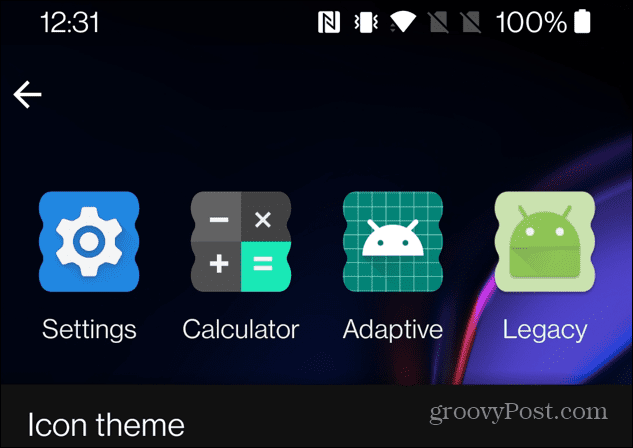
- Kun olet vaihtanut kuvakkeet, jatka vierittämistä alaspäin ja napauta kierrosta Valintamerkkikuvake muuttaa muutoksia.
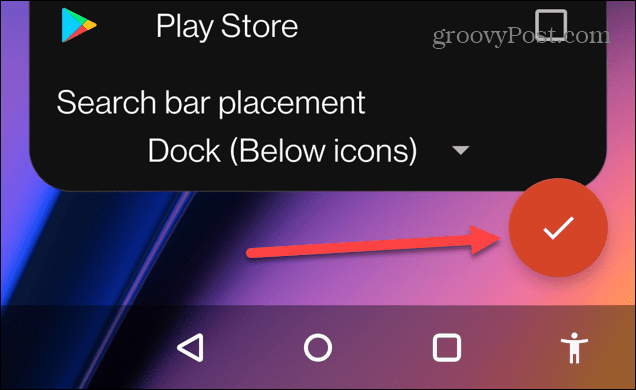
Vaihda sovelluksen nimi
Nova Launcherin avulla voit muuttaa kuvakkeiden nimiä, mikä voi auttaa sinua löytämään kohteita helpommin.
Muuta sovelluskuvakkeen nimeä seuraavasti:
- Paina pitkään kuvaketta, jonka nimen haluat muuttaa, ja valitse Muokata valikosta.
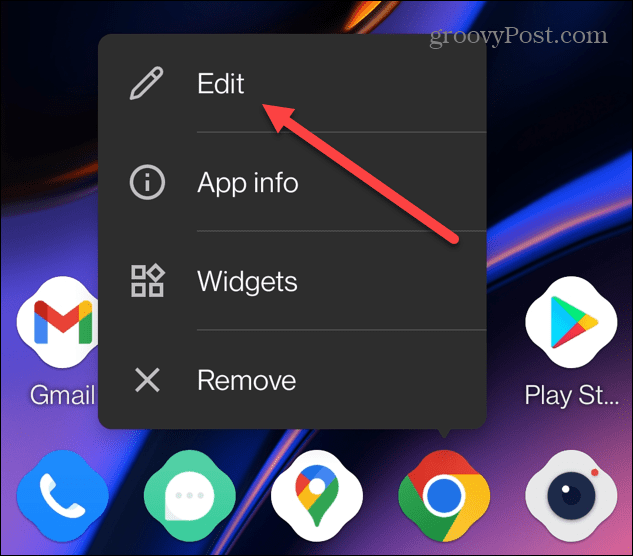
- Napauta Sovelluksen tunniste kenttään ja kirjoita nimi, jota haluat käyttää kuvakkeelle. Voit muuttaa nimen haluamaksesi tai jättää sen tyhjäksi ilman nimeä.
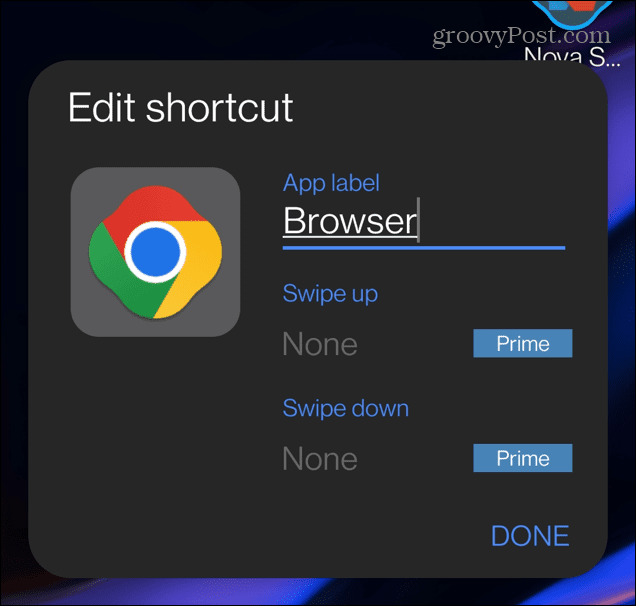
Mukauta sovelluskuvakkeita Androidissa
Nova Launcherin ilmainen versio tarjoaa runsaasti mukautusvaihtoehtoja sovelluskuvakkeille Androidissa.
Voit mukauttaa sovelluksia Androidissa seuraavasti:
- Napauta Nova Launcher -kuvaketta aloitusnäytöstä avataksesi sen asetukset valikosta.
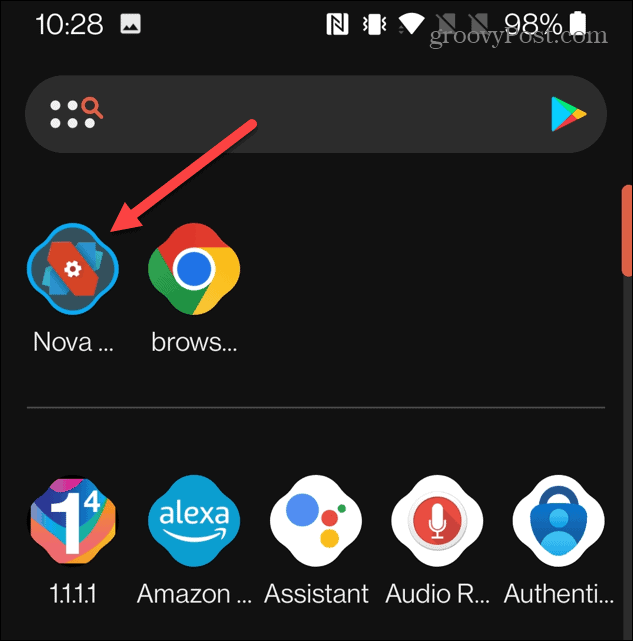
- Vieritä alas ja napauta Katso ja tunne vaihtoehto valikosta.
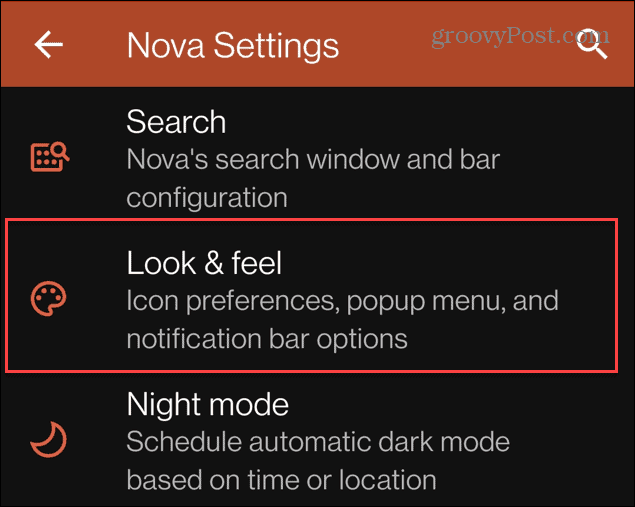
- Napauta kuvake vieressä Ikoni tyyli listan kärjessä.
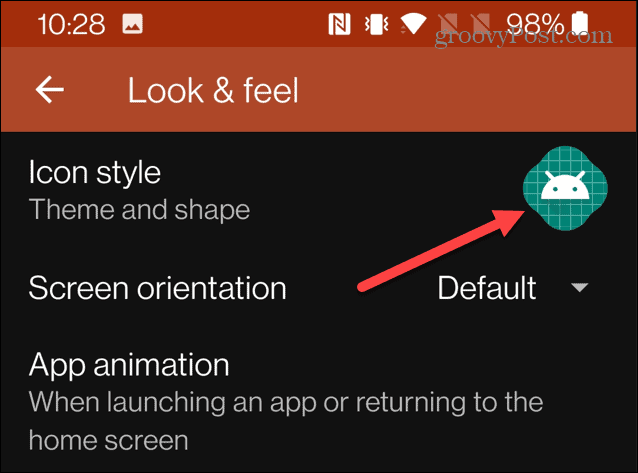
- Alla Mukautuvat kuvakkeet -osiossa voit muuttaa kuvakkeet eri muotoisiksi, mutta napauta Lisää painike eri muotoja varten.
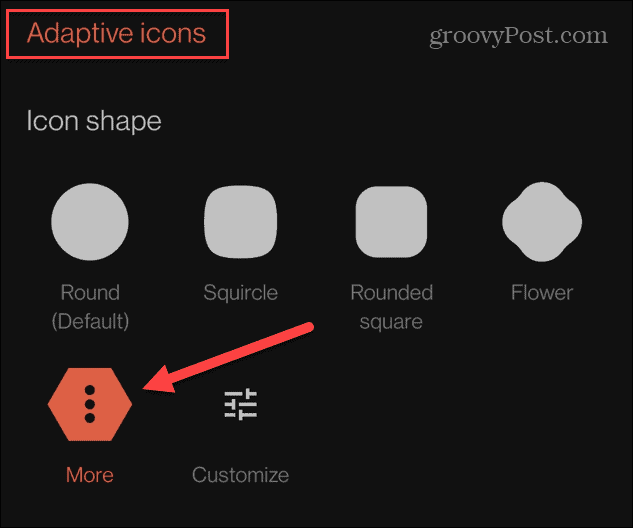
- Uusi Lisää muotoja näyttöön tulee näyttö, josta voit valita muita muotoja, jotka eivät sisälly Nova Launcherin alkuasetuksiin.
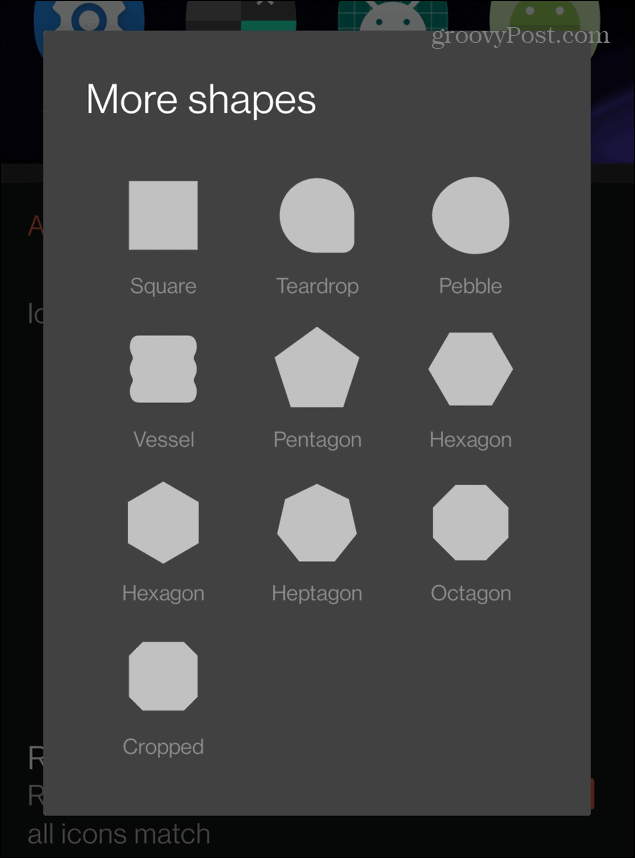
- Valitse se, jota haluat kokeilla, ja se antaa sinulle esikatselun muutamasta sovelluskuvakkeesta näytön yläosassa.
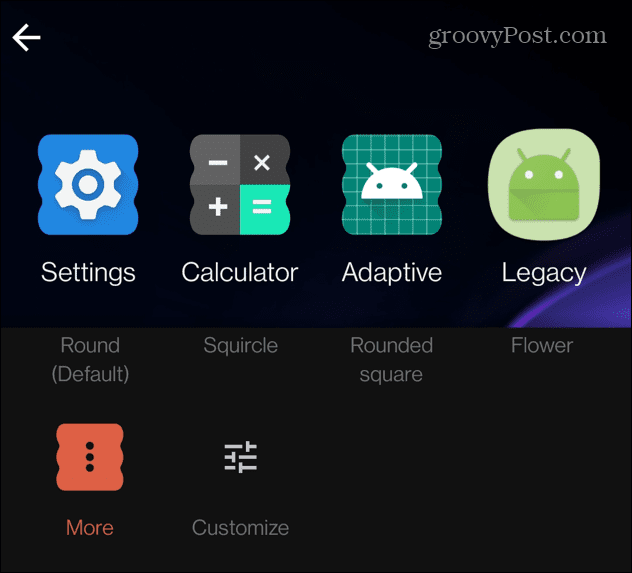
- Vieritä alas ja voit ottaa käyttöön tai poistaa käytöstä muita mukautusvaihtoehtoja, kuten vanhojen kuvakkeiden muokkaamisen, varjojen näyttämisen ja paljon muuta.
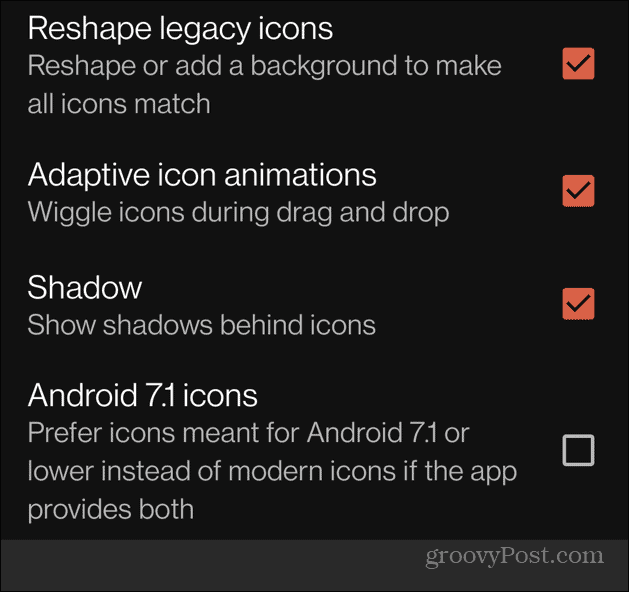
- Kun olet valmis, varmista, että käytät Nova Launcher pyydettäessä.
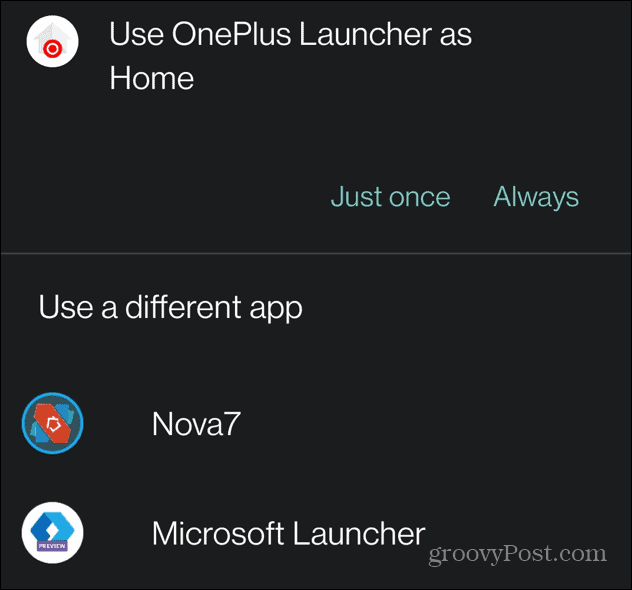
Lisää valokuvasi sovelluskuvakkeisiin
Voit muuttaa Android-sovelluskuvakkeita lisää lisäämällä omia kuviasi Nova Launcherilla.
Voit lisätä valokuvasi sovelluskuvakkeeseen seuraavasti:
- Paina pitkään sovelluskuvaketta, jota haluat muuttaa, ja napauta Muokata näkyviin tulevasta valikosta.
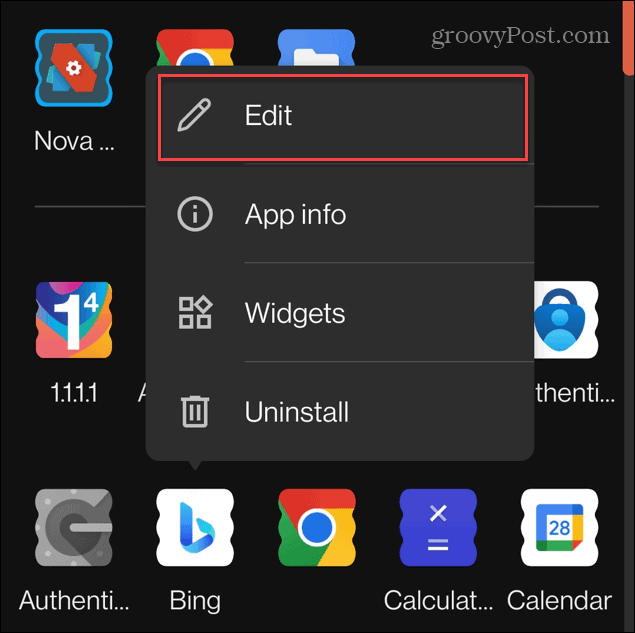
- Napauta sovelluksen kuvaketta Muokkaa pikakuvaketta osio.
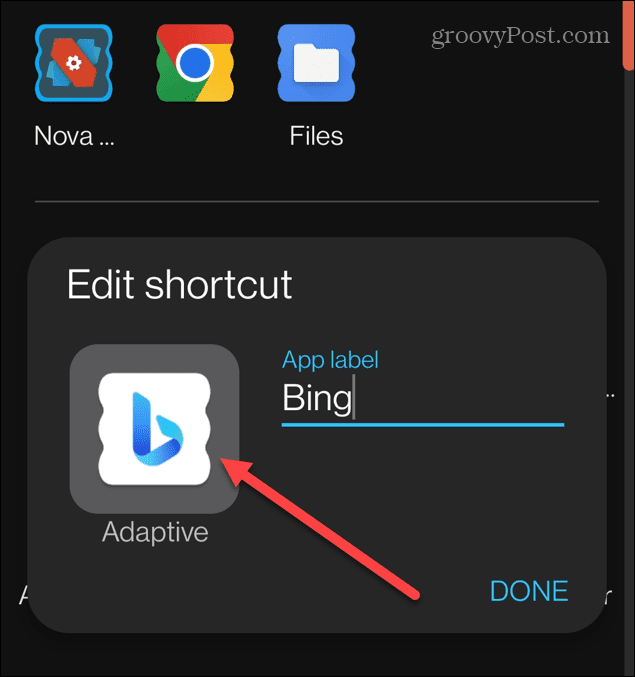
- Napauta Galleria-sovellukset vaihtoehto seuraavassa näytössä.
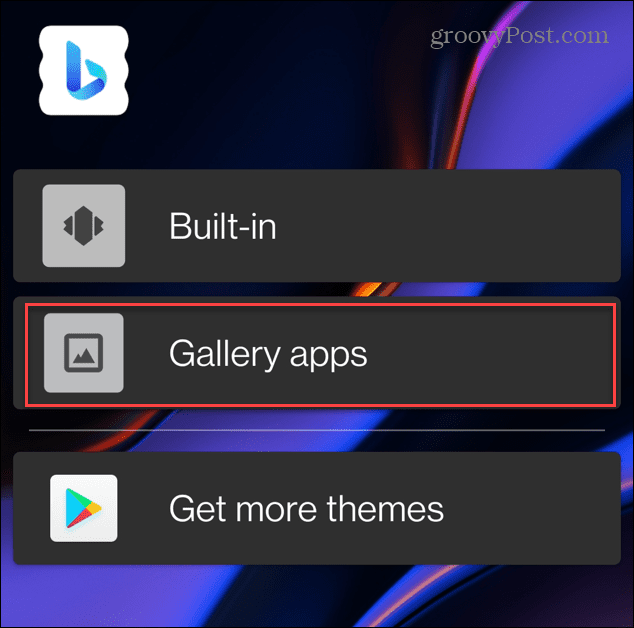
- Valitse käytettävän valokuvan sijainti.
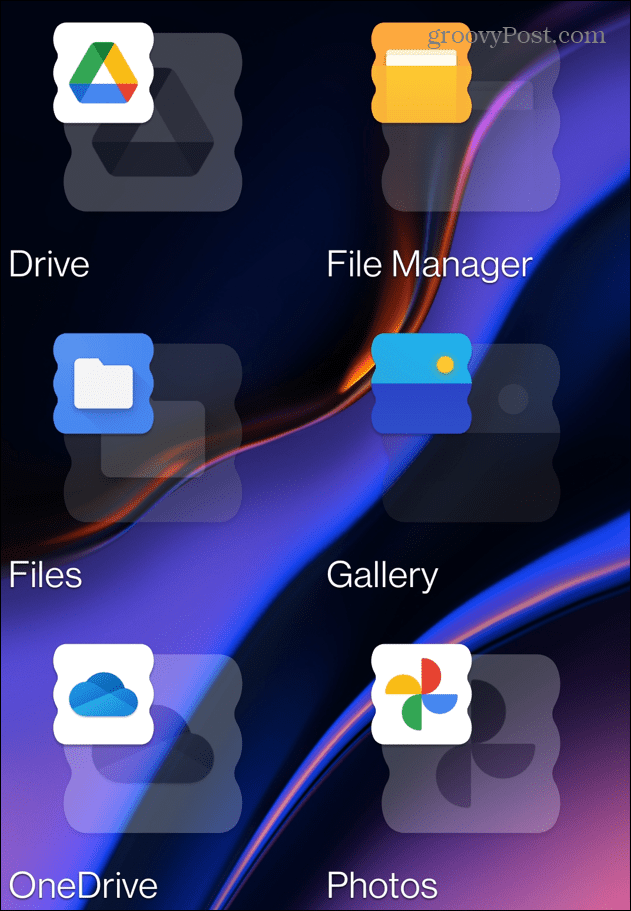
- Rajaa valokuva ja napauta Tehty näytön yläreunassa.
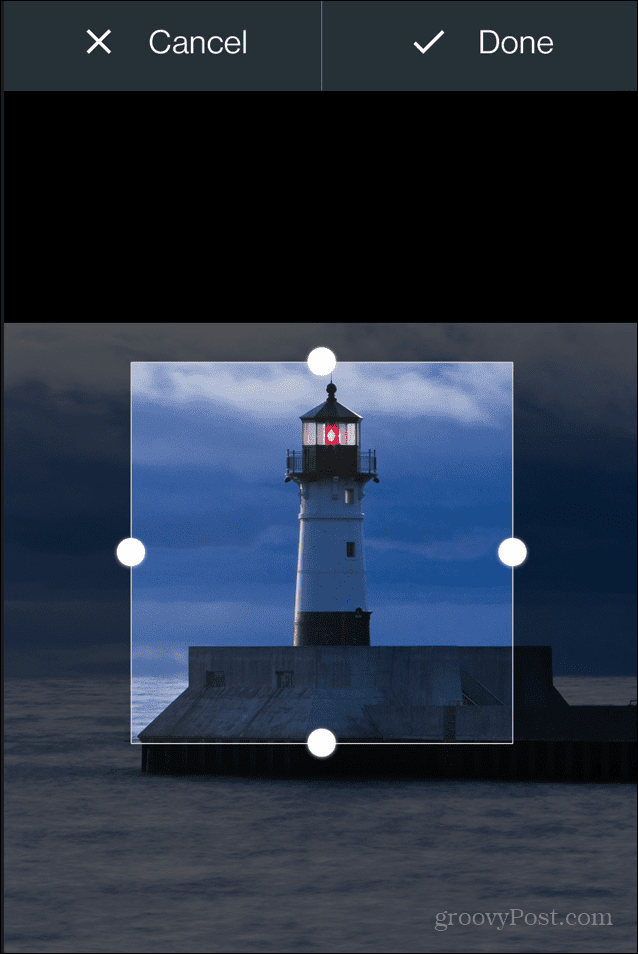
- Valitsemasi valokuva näkyy sovelluskuvakkeena. Jos kaikki näyttää hyvältä, napauta Tehty -painiketta.
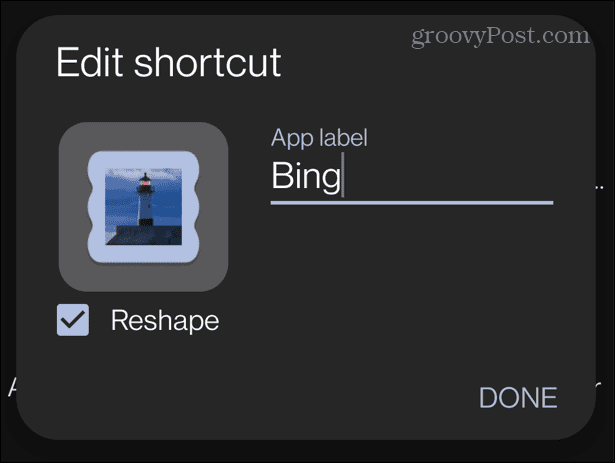
Muuta sovelluskuvakkeita Androidissa
Nova Launcher tekee siitä yksinkertaisen prosessin, jos haluat muuttaa sovelluskuvakkeita Androidissa. Voit muuttaa sovelluskuvakkeen muotoa ja nimeä tai lisätä valokuvasi sovelluskuvakkeisiin. Etkö halua käyttää valokuviasi sovelluskuvakkeina? Ei huolia. Nova Launcherin avulla voit ladata kuvakepaketteja Play Kaupasta.
Saat lisätietoja Androidista tutustumalla ohjeisiin päivittää sovelluksia Androidissa tai miten ota vierastila käyttöön.
Jos olet Windows-käyttäjä, lue, miten se tehdään kopioi ja liitä tekstiä Androidin ja Windowsin välillä. Jos mukauttaminen ei halua pysähtyä Androidissa, voit tehdä sen mukauttaa Windows 11:n lukitusnäyttöä.
Kuinka löytää Windows 11 -tuoteavain
Jos sinun on siirrettävä Windows 11 -tuoteavain tai vain tehtävä käyttöjärjestelmän puhdas asennus,...
Kuinka tyhjentää Google Chromen välimuisti, evästeet ja selaushistoria
Chrome tallentaa selaushistoriasi, välimuistisi ja evästeet erinomaisesti selaimesi suorituskyvyn optimoimiseksi verkossa. Hänen tapansa...
Myymälähintojen vastaavuus: Kuinka saada verkkohinnat kaupassa tehdessäsi ostoksia
Myymälästä ostaminen ei tarkoita, että sinun pitäisi maksaa korkeampia hintoja. Hintavastaavuustakuiden ansiosta saat verkkoalennuksia tehdessäsi ostoksia...
Disney Plus -tilauksen lahjoittaminen digitaalisella lahjakortilla
Jos olet nauttinut Disney Plus -palvelusta ja haluat jakaa sen muiden kanssa, näin voit ostaa Disney+ Gift -tilauksen...